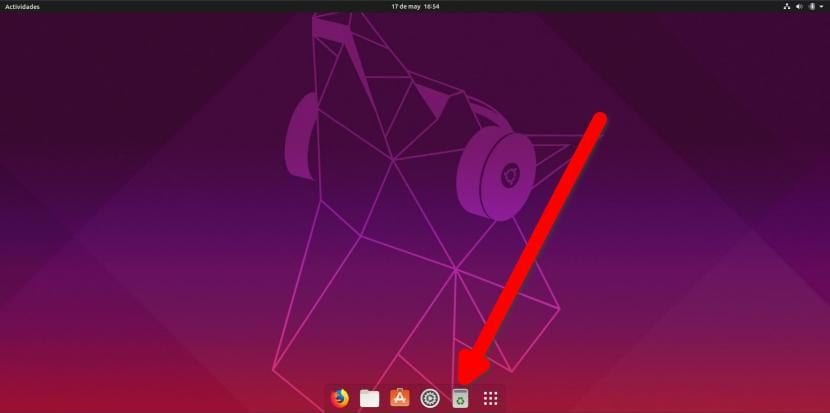
Pagājušā mēneša beigās mēs publicējam raksts, kurā mēs paskaidrojām, kā pārvērst Ubuntu doku par "īstu" doku. Īsts doks neaizņem visu ekrāna apakšdaļu, bet tam ir fiksētas lietojumprogrammas un tas aug katru reizi, kad mēs atveram jaunu. Ko arī parasti ietver pilnu doku ir atkritumu tvertne, kas nozīmē, ka mēs tam varam ātri piekļūt, bez tā uz darbvirsmas.
Šajā rakstā mēs parādīsim, kā pievienot atkritumu tvertni Ubuntu dokam. Šajā rakstā izskaidrotā sistēma ir domāta Ubuntu 18.04 LTS, bet lieliski darbojas Disco Dingo. Lai tas tā būtu, jums ir jāraksta lietas tieši tā, kā tās ir paskaidrotas zemāk. Kā mēs paskaidrojam turpmākajās darbībās, ja veicam izmaiņas, mums jāpārliecinās, vai mēs to darām pareizi. Piemēram, rindās, kur parādās nosaukums “Vārds”, mēs varam nomainīt “Miskasti” uz citu vārdu, bet pārējā “miskaste” jāatstāj tāda, kāda tā ir.
Pievienojiet miskasti Ubuntu dokam, veicot šīs vienkāršās darbības
- Mēs atveram termināli, ko varam izdarīt ar īsinājumtaustiņu Ctrl + Alt + T.
- Mēs rakstām šādi:
gedit ~/Documentos/trash.sh
- Atvērtajā failā mēs ielīmējam šo:
#!/bin/bash icon=$HOME/.local/share/applications/trash.desktop while getopts "red" opt; do case $opt in r) if [ "$(gio list trash://)" ]; then echo -e '[Desktop Entry]\nType=Application\nName=Papelera\nComment=Papelera\nIcon=user-trash-full\nExec=nautilus trash://\nCategories=Utility;\nActions=trash;\n\n[Desktop Action trash]\nName=Vaciar Papelera\nExec='$HOME/Documentos/trash.sh -e'\n' > $icon fi ;; e) gio trash --empty && echo -e '[Desktop Entry]\nType=Application\nName=Papelera\nComment=Papelera\nIcon=user-trash\nExec=nautilus trash://\nCategories=Utility;\nActions=trash;\n\n[Desktop Action trash]\nName=Vaciar Papelera\nExec='$HOME/Documentos/trash.sh -e'\n' > $icon ;; d) while sleep 5; do ($HOME/Documentos/trash.sh -r &) ; done ;; esac done
- Kad teksts ir ielīmēts, mēs saglabājam. Tas tiks saglabāts maršrutā, kuru norādījām 2. solī. Ir svarīgi nemainīt maršrutu. Ja mēs to darām, mums ir jāmeklē izveidotā skripta vārds un tas jāaizstāj. Piemēram, ja mēs to gribējām saglabāt mapē ar nosaukumu "Skripti", mums jāmeklē "Dokumenti" un tā vietā jāievieto "Skripti".
- Mēs izveidojam skriptu izpildāmu ar šīm divām komandām:
chmod +x ~/Documentos/trash.sh ./Documentos/trash.sh -e
- Vēl viena iespēja, lai pārliecinātos, ka tā darbojas, ir pirmajā gadījumā chmod + x un velciet failu uz termināli un otrajā gadījumā velciet to tieši un pievienojiet -e aiz muguras. Abos gadījumos ir svarīgi noņemt pēdiņas.
- Jaunā ikona parādīsies mūsu lietojumprogrammās. Lai to pievienotu dokam, mēs dodamies uz lietojumprogrammu izvēlni, ar peles labo pogu noklikšķiniet un pievienojiet miskasti izlasei.
- Atliek to izdarīt, kad sākat. Lai to izdarītu, lietojumprogrammās mēs meklējam "Mājas lietojumprogrammas" un izveidojam jaunu ar šiem laukiem:
- Nosaukums: Trash.
- Komanda: /home/Jūsu_lietotāja_nosaukums/Dokumenti/trash.sh -d
- Komentārs: lai ko jūs vēlaties izskaidrot, kas tas ir.
- Svarīgi: iepriekšējā ceļā ievietojiet izveidotā faila ceļu. Piemērā tas atrodas mapē Dokumenti.
- Mēs restartējam datoru, lai pārbaudītu, vai ikona ir tur.
Ja viss ir gājis labi, miskaste parādīsies un ikona būs atšķirīga atkarībā no tā, vai tā ir pilna vai tukša. Skriptā mēs esam izveidojuši arī jaunu darbību ar nosaukumu "Empty Trash", lai ar peles labo pogu noklikšķinot uz ikonas Dock, mēs varētu iztukšot paleti tāpat kā tad, ja atkritne būtu darbvirsmā vai kā mēs to varam izdarīt no failu pētnieks.
Darbība būs tāda, kā redzat iepriekšējā GIF failā: neparādās tas, ka opcija saka "Iztukšot atkritni". Jūs varat redzēt, ka ikona mainās, kaut ko tā dara tādā veidā, kas nav pats dabiskākais pasaulē. Mazāks ļaunums, ja man ir tas, kas ir pilnīgs doks ar mainīgu izmēru, ar caurspīdīgāku krāsu, kas, manuprāt, ir labāks nekā tumšais, kas nāk pēc noklusējuma, un atkritumu tvertne, kas ļauj man iegūt tīru darbvirsmu no ikonām. Man personīgi patīk, lai mans galds būtu pilns tikai tad, kad veicu kādu uzdevumu; pabeidzot darbu, man patīk, ka darbvirsma ir tukša, un tas, kas ir paskaidrots šajā apmācībā, ļauj man to izdarīt.
Vai šī apmācība ir bijusi noderīga, vai arī vēlaties, lai miskaste būtu tā, kā tā pēc noklusējuma nāk Ubuntu?

Miskaste darbojas, taču ikonu nemaina no tukšas uz pilnu un otrādi. Protams, skriptā ir jābūt kādai kļūdai
Nē, tas nedarbojas. Esmu restartējis, vēlreiz ielīmējis skriptu, mainījis ikonas utt. Utt. Nav ne jausmas, kāpēc, bet ikona nemainās, kaut arī atkritumu tvertne darbojas nevainojami. Paldies par sagādātajām neērtībām. Visu to labāko
Beidzot esmu atradis kļūdu. Pieteikšanās komandā pēc ceļa uz skriptu es biju iestatījis komandu "trash.sh -e", un pareizā lieta ir "trash.sh -d". Tagad tas darbojas pareizi. Liels paldies par norādēm un par sagādātajām neērtībām. Maigs apsveikums.
Man tas ir izdevies pirmo reizi, es to ilgi meklēju, paldies.